La maggior parte delle volte desideriamo avere una presentazione di PowerPoint accattivante e coinvolgente, quindi possiamo utilizzare grafici e immagini piacevoli per fare appello al senso della vista. Ma potremmo anche voler rendere le presentazioni più belle e più grandi facendo appello a più sensi, come il senso dell'udito. In questo articolo spiegheremo come aggiungere l'audio a PowerPoint nella vostra presentazione.
Come aggiungere l'audio a PowerPoint
Di seguito sono illustrati i passaggi per aggiungere l'audio a PowerPoint in PowerPoint 2016/2013/2010. I passaggi sono facili da seguire e sono corredati da immagini che mostrano i passaggi corrispondenti. Inoltre, tutti i passaggi sono simili ma con piccole differenze in alcune versioni di PowerPoint.
Passo 1. Aprire la presentazione di PowerPoint
Per prima cosa aprite la diapositiva in cui volete aggiungere l'audio e fate clic su "Inserisci" > "Audio". Quindi, si può scegliere l'opzione "Registra audio".
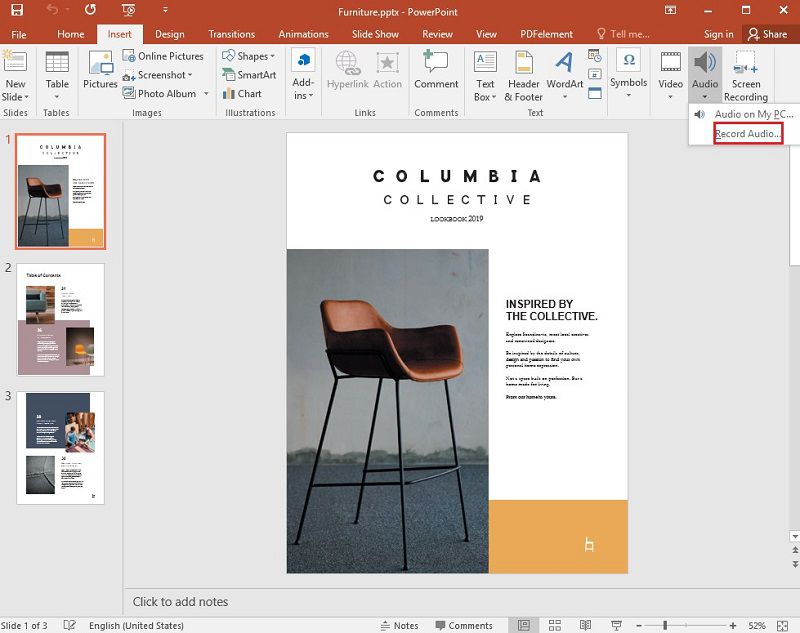
Passo 2. Registrare l'audio
Una volta aperta l'opzione di registrazione, è possibile cambiare il nome del titolo predefinito con un nome di propria scelta. Poi si può fare clic su "Registra" per avviare l'audio. Al termine, è possibile interrompere la registrazione e fare clic su "OK".
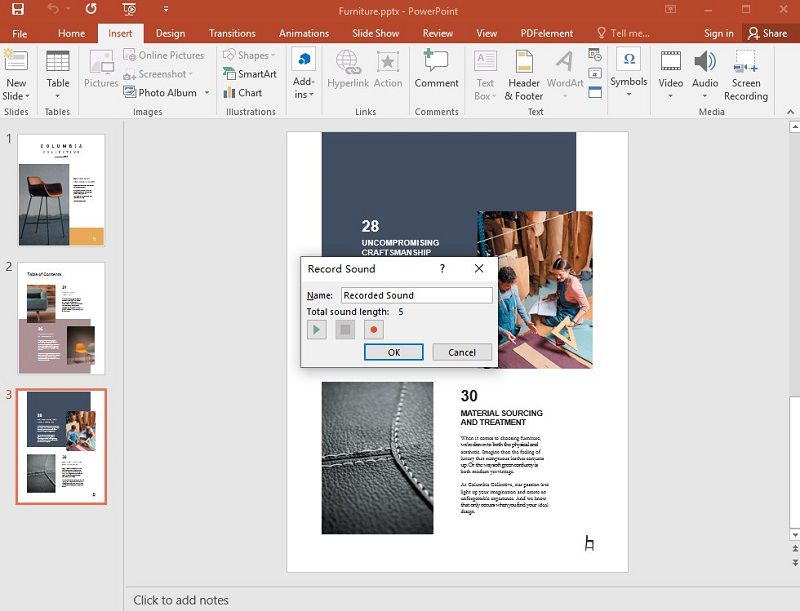
Passo 3. Impostare la modalità di riproduzione
All'interno della registrazione appariranno le icone e i controlli dell'audio; qui è possibile controllare la barra audio all'interno delle diapositive. È possibile scegliere se riprodurre l'audio automaticamente o con un clic del mouse. Nella diapositiva corrente, fare clic sull'icona dell'audio e poi sulla scheda Riproduzione. Fare clic sul pulsante di avvio e selezionare la sequenza di clic. Per PowerPoint 2013 e 2010 fare clic sull'opzione "Automaticamente".
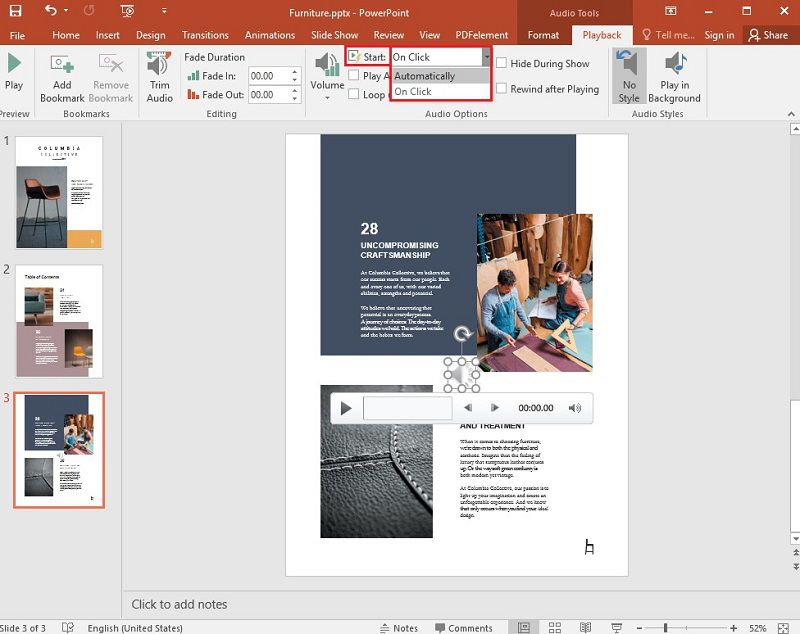
Passo 4. Riproduzione dell'audio
Per assicurarsi che l'audio o la registrazione vengano riprodotti in tutte le diapositive. Selezionate "Riproduci tra le diapositive" e "Ripeti fino all'arresto", quindi selezionate l'opzione "Riproduci in sottofondo".
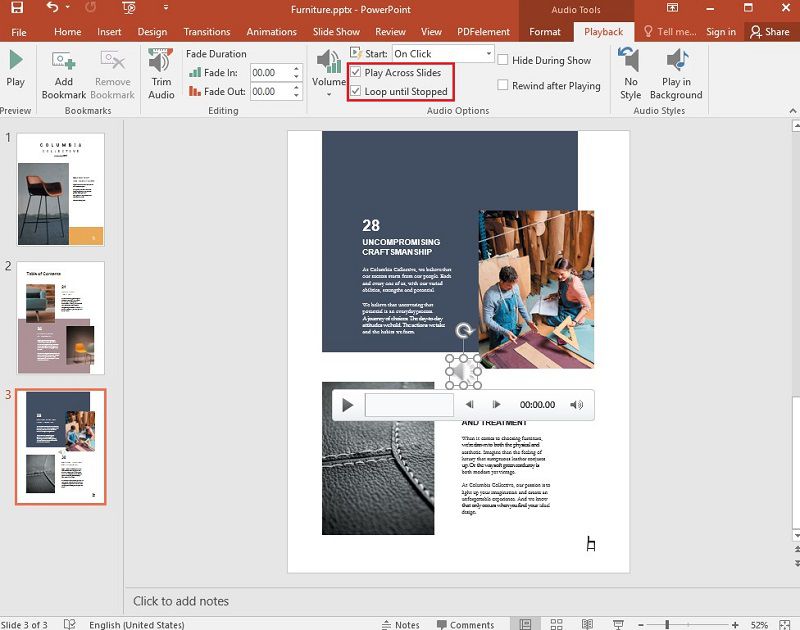
Un potente software PDF per voi
PDFelement è un software creato appositamente per creare, modificare, proteggere, firmare e convertire file da pdf a vari altri formati e viceversa. È uno dei migliori software attualmente sul mercato in termini di affidabilità, efficienza e velocità di conversione. In particolare, PDFelement consente agli utenti di convertire o scansionare in un'ampia varietà di formati di file, di modificare rapidamente i documenti pdf e di autenticare e verificare i documenti utilizzando firme digitali verificate.
Tutte queste caratteristiche fanno di PDFelement un software indispensabile per l'utilizzo da parte di un'organizzazione o di un normale utente per le normali attività quotidiane, come l'aggiunta di audio a PowerPoint o altre attività simili, garantendo così un'efficiente produttività di un individuo o di una forza lavoro.
Come aggiungere l'audio come allegato a un PDF
Passo 1. Aprire il PDF
Caricate il documento PDF in PDFelement e fate clic sul pulsante "Commento" > "Aggiungi allegato".

Passo 2. Selezionare l'audio
Fare clic sulla pagina in cui si desidera aggiungere l'allegato audio e si aprirà una finestra di dialogo a comparsa. Quindi sfogliare per trovare il file che si desidera allegare.

Passo 3. Modifica dell'allegato
Cliccando con il tasto destro del mouse su questo pulsante di commento, vi verranno fornite varie opzioni, come "Apri allegato", "Salva allegato", "Taglia", "Copia" e "Seleziona tutto". Inoltre, è possibile fare clic sull'opzione "Proprietà" per modificare gli stili delle icone.

Passo 4. Visualizzazione dell'allegato
L'allegato audio sarà elencato nel pannello delle annotazioni per facilitarne l'accesso. Facendo clic sull'allegato audio si accede alla pagina a cui fa riferimento.
 100% sicuro | Senza pubblicità |
100% sicuro | Senza pubblicità |


Salvatore Marin
staff Editor
0Commenti